
LightPDF Editor es un editor de PDF sencillo y completo, que te ayuda a editar, convertir, anotar, comprimir, utilizar el OCR, fusionar, firmar, añadir o eliminar la marca de agua y la contraseña en PDF. Con funciones completas y un funcionamiento fluido, es un software imprescindible para mejorar la eficiencia en el estudio y la oficina. A continuación te ofrecemos un tutorial detallado sobre cómo utilizar LightPDF Editor para extraer y reemplazar páginas PDF. Descárgalo y pruébalo ahora.
Cómo extraer páginas PDF
- Haz clic en Página > Extraer > introduce el rango de páginas, como “1-29” > Extraer > la página seleccionada se puede guardar como un nuevo PDF.
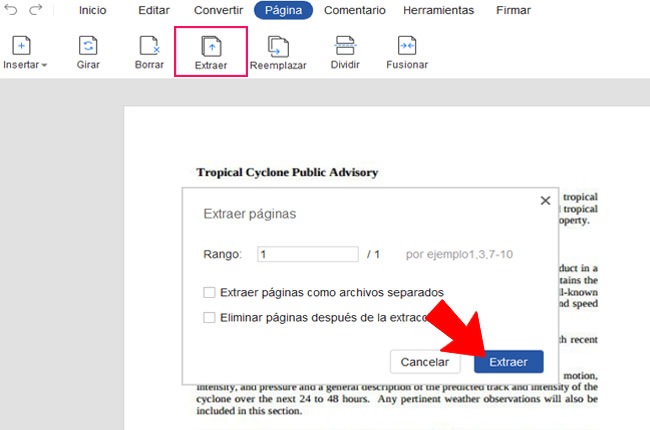
- Si seleccionas Extraer páginas como archivos separados, las páginas seleccionadas pueden guardarse como varios PDF de una sola página.
- Si seleccionas Eliminar páginas después de la extracción, se puede eliminar la página seleccionada en el PDF original.
Cómo reemplazar las páginas del PDF
- Haz clic en Página > Reemplazar > introduce el rango de páginas, como “9-9”, y el rango de la nueva página, como “1” > Reemplazar.
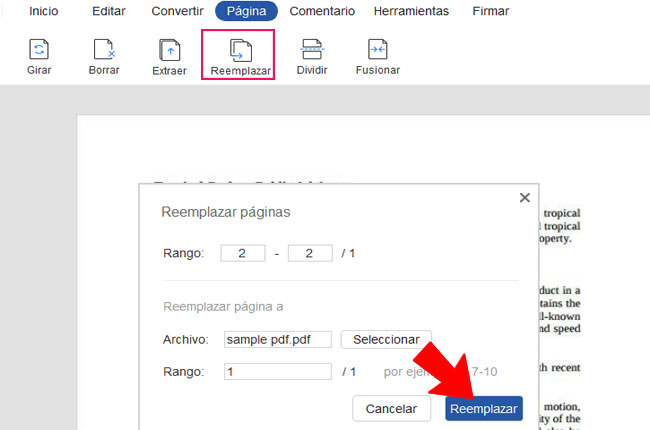
Nota: Haz clic en el botón “miniatura” de la izquierda > haz clic con el botón derecho en la página > Reemplazar páginas > los demás pasos son los mismos que antes.

Si encuentras algún problema en el proceso de utilización del Editor LightPDF, no dudes en ponerte en contacto con nosotros.
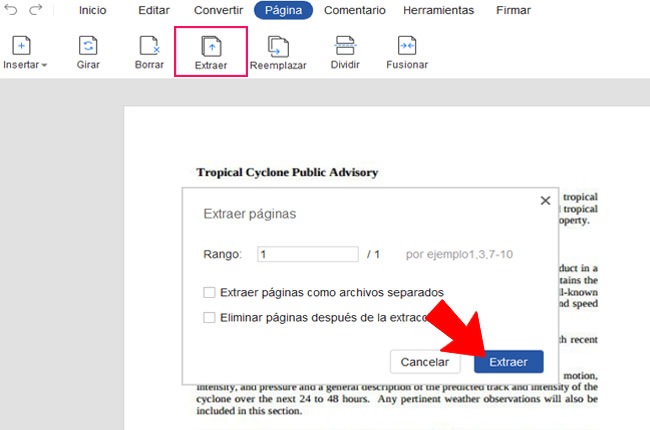
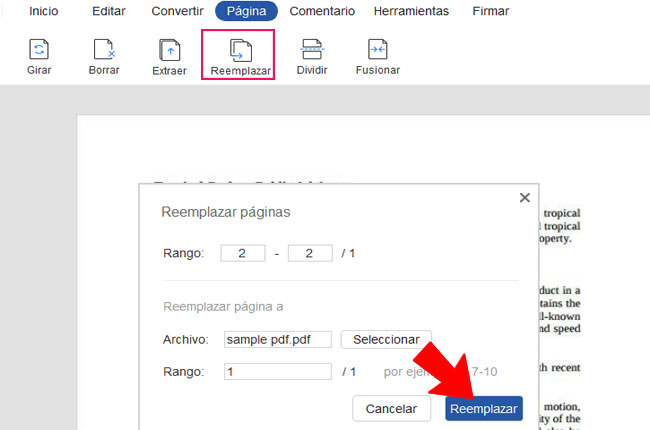
Dejar un comentario